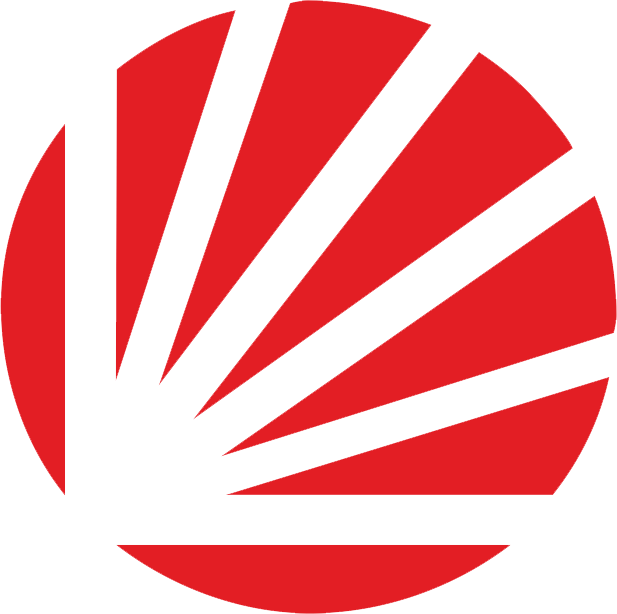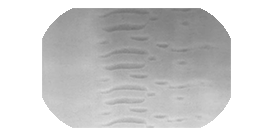Инструкция по установке СНПЧ TX106-B для принтера EPSON Stylus C91/T26/TX106
1. Пожалуйста, внимательно ознакомьтесь с инструкцией перед установкой СНПЧ.
Составные части:
• Система непрерывной подачи чернил - 1 шт.
• Двусторонняя клейкая лента – 2 шт., держатель – 1шт.
• Англоязычная инструкция с рисунками.
Проверка содержимого упаковки:
• Вскройте упаковку и проверьте наличие всех аксессуаров, описанных выше.
• Удостоверьтесь в целостности СНПЧ, нет ли утечки чернил.
• Проверьте и убедитесь, что принтер работает нормально.
• Выполните тест проверки дюз, чтобы убедиться, что печатающая головка полностью исправна.
2. Установка
Шаг 1: Удалите пластиковые заглушки, как показано на рис. 1 и 2.


Шаг 2: Установите печатающую головку принтера в положение замены картриджей (рис. 3-4).
Отключите питание принтера.


Шаг 3: Демонтаж крышки каретки
• Откройте крышку каретки под углом (около 60 градусов) и вставьте отвертку (см. рис 5). Затем, вращая отвертку по часовой стрелке, откройте крышку каретки.
• Крышку каретки следует открывать так, как показано на рис. 6.
(!)Примечание: Возможно, для снятия крышки каретки понадобится несколько попыток, так как данная процедура достаточно трудная.


Шаг 4: Установите картриджи СНПЧ
• Когда вы устанавливаете картриджи СНПЧ, равномерно давите на обе стороны картриджей, как это показано на рис. 7. Теперь картриджи установлены (см. рис. 8).
Внимание! Не касайтесь чипа при установке!


Шаг 5: Установка СНПЧ для C91/T26
• Установите фиксатор на одну из сторон каретки (см. рис. 9). Установите два фиксатора на принтер. Убедитесь, что они находятся на одном уровне (см. рис. 10).
• Распрямите шлейф, вставьте его в фиксаторы и закройте крышку принтера. СНПЧ установлено (см. рис. 11).
(!)Примечание: Убедитесь, что емкости с чернилами и принтер находятся на одном уровне.



Шаг 6: Установка СНПЧ для TX106 • Снимите фиксатор с СНПЧ (как показано на рис. 12). Установите два фиксатора на принтер (см. рис. 13-14).
• Распрямите шлейф, проложите его, как указано на рисунках, и закройте крышку принтера. СНПЧ установлено (см. рис. 15).
(!)Примечание: Убедитесь, что емкости с чернилами и принтер находятся на одном уровне.
После установки включите принтер, протестируйте сопла. Если пробная печать прошла хорошо, то все работает нормально, если нет, смотри таблицу наиболее частых проблем.




(!)Примечание: Для нормальной работы принтера, чтобы выровнять давление в системе подачи чернил, ему нужно отстояться не менее 12 часов.
3. Обнуление чипов
• Если во время печати светится индикатор на кнопке «чернил» (как показано на рис. 16), а монитор показывает, что нужно заменить чернила (см. рис. 17), то нужно нажать на кнопку чернил и подождать, пока ползунок не передвинется вправо (см. рис. 18), затем нажмите на белую кнопку (как показано на рис. 19). Нажмите кнопку «чернил». Чип переустановлен, если это подтверждает информация на мониторе (смотри рис. 20).





4. Обратите внимание!
• Строго следуйте порядку установки, чтобы избежать неполадок при печати.
• Не пугайтесь, если в трубке подачи после установки не сразу появились чернила. Они там появятся, когда принтер начнет печатать.
• Не передвигайте СНПЧ и принтер в момент печати. Если все-таки нужно переставить принтер, убедитесь, что он стоит на одной плоскости с СНПЧ.
 • Пожалуйста, не печатайте и не заправляйте самостоятельно СНПЧ, если уровень чернил окажется ниже предельной линии (см. рис. 21). Мы не несем ответственность за модифицирование устройства и последствия самостоятельной заправки.
• Пожалуйста, не печатайте и не заправляйте самостоятельно СНПЧ, если уровень чернил окажется ниже предельной линии (см. рис. 21). Мы не несем ответственность за модифицирование устройства и последствия самостоятельной заправки.
• При удалении чернильных картриджей отсоедините все крепления картриджей, медленно извлекайте картридж, придерживая крепление (смотри рис. 22-23).
Внимание! Не касайтесь чипа при снятии!


• Температура в помещении должна быть в пределах 5-35 градусов Цельсия. Следует избегать прямого попадания солнечных лучей.
• Для поддержания высокого качества печати рекомендуется израсходовать чернила за три месяца.
• Если СНПЧ долго не используется, емкости с чернилами следует закупорить пластмассовыми пробками.
• Всё, приведенное выше, носит справочный характер, пожалуйста, внимательно изучите материалы самого устройства.
ЧАСТО ВОЗНИКАЮЩИЕ ПРОБЛЕМЫ
| №п/п | Проблема | Методы решения |
|---|---|---|
| 1 | Перепутаны цвета | Проверьте правильность подсоединения шлейфа к картриджам |
| 2 | В процессе печати чернила не перетекают из емкостей в картриджи | Проверьте, плотно ли подсоединены картриджи. Убедитесь, что принтер и емкость стоят на одной плоскости. Убедитесь, что картриджи правильно установлены на печатающей головке. Убедитесь, что пластмассовые пробки убраны |
| 3 | На печати возникают белые полосы и перерывы | Проведите процедуру прочистки от 1 до 3 раз, если не помогает, отключите принтер на 2-3 часа |
| 4 | Принтер не работает | Проверьте, правильно ли установлены картриджи. Убедитесь, что фиксаторы установлены правильно. После этого нажмите отмену, и принтер должен заработать нормально. |
| 5 | Горит индикатор замены картриджа | Убедитесь, что не кончилась бумага. Проверьте, не забилась ли трубка шлейфа. Проверьте, исправлен ли чип (замена). Проверьте исправность самого принтера. |
Внимание!
• Чернила не пить. Держать подальше от детей. При попадании в глаза немедленно промойте водой. При осложнениях обратитесь к врачу.
• Держать устройство в затененном месте. Избегать попадания прямого солнечного света, а также высоких и низких температур, которые могут повлиять на качество печати.
• Не помещать устройство в сырую среду, держать на ровной поверхности. Не ронять.
• Компания несет ответственность за товар, упаковка которого вскрыта не более трех месяцев.
Инструкция по установке СНПЧ для принтера EPSON S22-B: S22/SX125/BX/305F, SX420/SX425 с картриджами 1281-1284.
1. Пожалуйста, внимательно ознакомьтесь с инструкцией перед установкой СНПЧ. Данная СНПЧ совместима с принтерами: EPSON ME32/320/330, EPSON Stylus S22/SX125/BX305F/T12/T22/N11/TX120/TX129/T25/TX123/TX125, EPSON Stylus SX420/SX425*
Составные части:
• Система непрерывной подачи чернил - 1 шт.
• Двусторонняя клейкая лента – 2 шт., держатель – 1шт.
• Англоязычная инструкция с рисунками.
Проверка содержимого упаковки:
• Вскройте упаковку и проверьте наличие всех аксессуаров, описанных выше.
• Удостоверьтесь в целостности СНПЧ, нет ли утечки чернил.
• Проверьте и убедитесь, что принтер работает нормально.
• Выполните тест проверки дюз, чтобы убедиться, что печатающая головка полностью исправна.
2. Установка
Шаг 1: Удалите пластиковые заглушки как показано на рис. 1 и 2.


Шаг 2: Установите печатающую головку принтера в положение замены картриджей.
• Для этого нужно нажать на компьютере: меню ПУСК – Настройка – Принтеры и факсы. Далее на нужном нам принтере (МФУ) нажимаем правую кнопку мыши и выбираем – Настройки печати – вкладка Сервис – Замена картриджей (рис. 3).
• Соглашаемся со всем, что появляется на мониторе. Ждем, когда печатающая головка окажется в положение замены картриджей и остановится (рис. 4). Отключаем питание принтера.


Шаг 3: Демонтаж крышки каретки
• Откройте крышку каретки под углом (около 60) и вставьте отвертку (см. рис. 5). Затем, вращая отвертку по часовой стрелке, снимите крышку каретки.
• Крышку каретки следует снять так, как показано на рис. 6.
(Примечание: Возможно, для снятия крышки каретки понадобится несколько попыток, так как данная процедура достаточно трудная.)


Шаг 4: Установка СНПЧ
• А. Метод установки СНПЧ для принтеров серии ME32/ T12/T22/N11 /T25/S22/BX305F
• Вставьте разъем провода батареи в коннектор чипа (см. рис. 7 и 8).
(Обратите внимание на направление установки – рис. 7).


• Вставьте картриджи в каретку один за другим. Если Вы услышите характерный «щелчок», значит, картриджи установлены корректно, как показано на рис. 9.
• Установка СНПЧ завершена (см. рис 10).
Внимание! Не трогайте чипы руками!


В. Метод установки СНПЧ для принтеров серии ME320/330/TX120/TX129/TX123/TX125/SX125
• Необходимо «вывести» каретку в положение замены картриджей. В данном случае Вы можете сделать это руками. Затем выньте поочередно все оригинальные картриджи (см. рис. 11 и 12).


• Извлеките батарейку из слота (см. рис. 13 и 14).


• Вставьте картриджи СНПЧ на место картриджей в принтере (см. рис. 15).
*C. Метод установки СНПЧ для принтеров серии SX420/SX425
• Необходимо «вывести» каретку в положение замены картриджей.
• Затем выньте поочередно все оригинальные картриджи. См. рис. 11 и 12.
• Извлеките батарейку из слота. См. рис. 13-14.
• В связи с тем, что в этих моделях принтеров изменены местоположения черного и синего картриджей, необходимо проделать следующее:
1. Снимите планку с чипами, срезав точки крепления острым ножом. Снимите переднюю фиксирующую рамку черного цвета, расположенную под чипами. Аккуратно снимите боковые крышки с черного и синего картриджей и поменяйте картриджи местами, сменив боковые крышки.
Установите на место фиксирующую планку и планку с чипами, расправьте шлейф на блоке картриджей СНПЧ.
2. Вставьте картриджи СНПЧ на место картриджей в принтере (См. рис. 15, 16). Не забывайте, что установка картриджей производится только через драйвер принтера (см. шаг 2).


Данный пункт очень важен!
Пожалуйста, внимательно прочтите инструкцию перед установкой картриджей СНПЧ.
• Нажмите на каждый картридж, чтобы убедиться в корректной установке картриджей (см. рис. 17). Затем установите батарею в слот батареи. Вставьте конец провода батареи в контакт чипа непосредственно на электроды.
• Установка завершена (рис. 18).


(!) Примечание: После завершения всех шагов, описанных выше
• если ваш принтер серии ME32/ T12/T22/N11 /T25/S22, выполните шаг 5;
• если ваш принтер ВХ305F, выполните шаг 6;
• если ваш принтер серии ME320/330/TX120/TX129/TX123/TX125/SX125, следуйте шагу 7.
Шаг 5: Метод установки СНПЧ серии ME32/ T12/T22/N11 /T25/S22
• Прикрепите шлейф к принтеру с помощью двух держателей (см. рис. 19 – 20). Выпрямите шлейф и закройте крышку принтера. Картриджи СНПЧ установлены (см. рис. 21).



Внимание! Поместите емкости с чернилами на одном уровне с принтером.
• Подключите к принтеру шнур питания и закройте крышку принтера. Если световой индикатор наличия чернил загорелся (рис. 22), нажмите на соответствующую кнопку дважды (кнопка над световым индикатором наличия чернил). После этого каретка займет положение замены картриджей. Нажмите на кнопку, как на рис. 23 и 24, один-два раза, затем, снова на клавишу над световым индикатором наличия чернил. Если световой индикатор наличия чернил не загорелся, картридж может работать нормально (рис. 25).




Шаг 6: Метод установки СНПЧ для BX305F
• Прикрепите шлейф к принтеру с помощью двух держателей (рис. 26). Выпрямите шлейф и закройте крышку принтера. Картриджи СНПЧ установлены, см. рис. 27.
Внимание! Поместите емкости с чернилами на одном уровне с принтером.


Шаг 7: Метод установки СНПЧ принтеров серии ME320/330/TX120/TX129/TX123/TX125/SX125
• Протяните и закрепите шлейф см. рис. 28 и 29.


• Подключите к принтеру шнур питания и закройте крышку принтера. Если световой индикатор наличия чернил «КРАСНЫЙ» (рис. 30), нажмите на соответствующую кнопку (кнопка над световым индикатором наличия чернил) дважды. После этого каретка займет положение замены картриджей. Нажмите на кнопку «сброс», как на рис. 31, один-два раза, затем снова на клавишу над световым индикатором наличия чернил. Если световой индикатор наличия чернил не загорелся «красным», картридж может работать нормально (рис. 32).



• Если монитор выводит сообщение, как на рис. 38, во время нажатия кнопки уровня чернил, значит, чипы обнулились.
После установки СНПЧ включите питание принтера и запустите тест проверки дюз (сопел).
Если результат теста удовлетворительный, принтер готов к работе. В ином случае смотрите раздел «Часто задаваемые вопросы».
3. Обнуление чипов
А. Метод обнуления чипов для модели BX305F:
• Если во время печати мигает кнопка уровня чернил (рис. 34), и монитор выводит сообщение о необходимости замены картриджей (рис. 35), перейдите к следующему пункту.


• Нажмите на кнопку уровня чернил и подождите, пока каретка не сдвинется вправо (рис. 36), затем нажмите белую кнопку 1-2 раза (рис. 37).
• Если монитор выводит сообщение, как на рис. 38, во время нажатия кнопки уровня чернил, значит, чипы обнулены.



В. Метод обнуления чипов для принтеров серии ME32/ T12/T22/N11 /T25/S22/ ME320/330/TX120/TX129/TX123/TX125/SX125:
• Если во время печати мигает кнопка уровня чернил (рис.39), и монитор выводит сообщение о необходимости замены картриджей (рис. 40), перейдите к следующему пункту.


• Нажмите на кнопку уровня чернил несколько раз и подождите, пока каретка не сдвинется вправо (рис. 41), затем нажмите белую кнопку 1-2 раза (рис. 42).


• Если монитор выводит сообщение, как на рис. 43, во время нажатия кнопки уровня чернил, значит, чипы обнулились.

Внимание!
1. Пожалуйста, шаг за шагом строго выполняйте пункты данной инструкции, это поможет вам добиться хорошей работы вашего принтера и СНПЧ.
2. В связи с тем, что данная СНПЧ имеет в своей конструкции воздушный клапан, выдержите принтер с установленным СНПЧ в не- рабочем состоянии не менее 12 часов, для выравнивая давления в системе подачи чернил. Включите принтер и выполните процедуру очистки головок. СНПЧ полностью установлена и принтер готов к работе.

3. Пожалуйста, не трогайте емкости СНПЧ и не перемещайте принтер во время процесса печатания. Если вам необходимо переместить принтер, пожалуйста, удостоверьтесь, что пузырьки воздуха в шлейфе остались на том же месте, чтобы избежать утечки чернил.
4. Если уровень чернил приблизился к отметке (рис. 44), пожалуйста, прекратите печатать и долейте чернила.
5. При извлечении картриджа:
При снятии картриджей СНПЧ с принтеров МЕ32/Т12/ T22/N11/T25/S22 , сначала (как показано на рис. 45), а затем медленно извлеките блок картриджей из принтера (как показано на рис. 46).
Во избежание статического пробоя, не прикасайтесь к чипам.


При снятии картриджей СНПЧ с принтеров МЕ320/ ME330/TX120/TX129/TX123/TX125/SX125, сначала снимите аккумулятор, затем отстегните защелки (как показано на рис. 47-48), а затем медленно извлеките блок картриджей из принтера (как показано на рис. 49).



Во избежание статического пробоя, не прикасайтесь к чипам.
Температура в помещении должна быть в пределах 5-35 градусов Цельсия. Следует избегать прямого попадания солнечных лучей.
• 6. Если СНПЧ долго не используется, емкости с чернилами следует закупорить пластмассовыми пробками.
• 7. Всё, приведенное выше, носит справочный характер, пожалуйста, внимательно изучите материалы самого устройства.
ЧАСТО ВОЗНИКАЮЩИЕ ПРОБЛЕМЫ
| №п/п | Проблема | Методы решения |
|---|---|---|
| 1 | Перепутаны цвета | Проверьте правильность подсоединения шлейфа к картриджам |
| 2 | В процессе печати чернила не перетекают из емкостей в картриджи | Проверьте, плотно ли подсоединены картриджи. Убедитесь, что принтер и емкость стоят на одной плоскости. Убедитесь, что картриджи правильно установлены на печатающей головке. Убедитесь, что открыты пробки на фильтрах емкостей с чернилами |
| 3 | На печати возникают белые полосы и перерывы | Проведите процедуру прочистки от 1 до 3 раз, если не помогает, отключите принтер на 2-3 часа |
| 4 | Принтер не работает | Проверьте, правильно ли установлены картриджи. Убедитесь, что фиксаторы установлены правильно. После этого нажмите отмену и принтер должен заработать нормально. |
| 5 | Горит индикатор замены картриджа | Убедитесь, что не кончилась бумага. Проверьте, не забилась ли трубка шлейфа. Проверьте, исправлен ли чип (замена. Проверьте исправность самого принтера. |
Внимание!
• Чернила не пить. Держать подальше от детей. При попадании в глаза немедленно промойте водой. При осложнениях обратитесь к врачу.
• Держать устройство в затененном месте. Избегать попадания прямого солнечного света, а также высоких и низких температур, которые могут повлиять на качество печати.
• Не помещать устройство в сырую среду, держать на ровной поверхности. Не ронять.
• Компания несет ответственность за товар, упаковка которого вскрыта не более трех месяцев.
Инструкция по установке СНПЧ R230 для принтера EPSON Stylus Photo R200/R210/R220/R230
1. Пожалуйста, внимательно ознакомьтесь с инструкцией перед установкой СНПЧ.
Составные части:
• Система непрерывной подачи чернил - 1 шт.
• Двусторонняя клейкая лента – 2 шт., держатель – 1шт.
• Англоязычная инструкция с рисунками.
Проверка содержимого упаковки:
• Вскройте упаковку и проверьте наличие всех аксессуаров, описанных выше.
• Удостоверьтесь в целостности СНПЧ, нет ли утечки чернил.
• Проверьте и убедитесь, что принтер работает нормально.
• Выполните тест проверки дюз, чтобы убедиться, что печатающая головка полностью исправна.
2. Установка
Шаг 1: Удалите пластиковые заглушки как показано на рис. 1 и 2.


Шаг 2: Установите печатающую головку принтера в положение замены картриджей (рис. 3, 4). Отключите питание принтера.


Шаг 3: Демонтаж крышки каретки
• Откройте крышку каретки, как показано на рис. 5, удалите винты по обеим сторонам при помощи отвертки, как показано на рис. 6. Поднимите крышку каретки вверх, как на рис. 7.
• Снимите крышку каретки (см. рис. 8).




(!) Примечание: Возможно, удастся не с первого раза, так как операция трудоёмкая.
Шаг 4: Установите картриджи СНПЧ
• Когда вы устанавливаете картриджи СНПЧ, равномерно давите на обе стороны картриджей, как это показано на рис. 9.
• Теперь картриджи установлены (см. рис. 10).
Внимание! Не касайтесь чипа при установке!


Шаг 5: Подсоединение R200/R210/R220/R230
• Уложите шлейф (см. рис. 11).
• Выпрямите его и закройте крышку принтера, поставьте принтер и емкости на одну плоскость (см. рис. 12). После установки включите принтер, протестируйте сопла. Если пробная печать прошла хорошо, то все работает нормально, если нет, смотри таблицу наиболее частых проблем.


(!) Примечание: Для нормальной работы принтера, чтобы выровнять давление в системе подачи чернил, ему нужно отстояться не менее 12 часов.
3. Обнуление чипов
• Если во время печати загорается индикатор (как показано на рис. 13), а на мониторе возникает сообщение о том, что нужно заменить картриджи (см. рис. 14), то нужно нажать на кнопку смены картриджа и подождать, пока ползунок не выдвинется, и снова нажать кнопку (см. рис. 15).



4. Обратите внимание!
• Строго следуйте порядку установки, чтобы избежать неполадок при печати.
• Не пугайтесь, если в трубке подачи после установки не сразу появились чернила. Они там появятся, когда принтер начнет печатать, поэтому прочистка не будет нужна.
 • Не передвигайте СНПЧ и принтер в момент печати. Если все-таки нужно переставить принтер, убедитесь, что он стоит на одной плоскости с СНПЧ.
• Не передвигайте СНПЧ и принтер в момент печати. Если все-таки нужно переставить принтер, убедитесь, что он стоит на одной плоскости с СНПЧ.
• Если уровень чернил окажется ниже предельной линии (см. рис. 16), остановите печать и добавьте чернила. Мы не несем ответственность за модифицирование устройства и последствия самостоятельной заправки.
• При удалении чернильных картриджей отсоедините все крепления картриджей (см. рис. 17), извлеките картриджи (см. рис. 18).


• Температура в помещении должна быть в пределах 5-35 градусов Цельсия. Следует избегать прямого попадания солнечных лучей.
• Для поддержания высокого качества печати рекомендуется израсходовать чернила за три месяца.
• Если СНПЧ долго не используется, емкости с чернилами следует закупорить пластмассовыми пробками.
• Всё, приведенное выше, носит справочный характер, пожалуйста, внимательно изучите материалы самого устройства.
ЧАСТО ВОЗНИКАЮЩИЕ ПРОБЛЕМЫ
| №п/п | Проблема | Методы решения |
|---|---|---|
| 1 | Перепутаны цвета | Проверьте правильность подсоединения шлейфа к картриджам |
| 2 | В процессе печати чернила не перетекают из емкостей в картриджи | Проверьте, плотно ли подсоединены картриджи. Убедитесь, что принтер и емкость стоят на одной плоскости. Убедитесь, что картриджи правильно установлены на печатающей головке. Убедитесь, что пластмассовые пробки убраны |
| 3 | На печати возникают белые полосы и перерывы | Проведите процедуру прочистки от 1 до 3 раз, если не помогает, отключите принтер на 2-3 часа |
| 4 | Принтер не работает | Проверьте, правильно ли установлены картриджи. Убедитесь, что фиксаторы установлены правильно. После этого нажмите отмену, и принтер должен заработать нормально. |
| 5 | Горит индикатор замены картриджа | Убедитесь, что не кончилась бумага. Проверьте, не забилась ли трубка шлейфа. Проверьте, исправлен ли чип (замена). Проверьте исправность самого принтера. |
Внимание!
• Чернила не пить. Держать подальше от детей. При попадании в глаза немедленно промойте водой. При осложнениях обратитесь к врачу.
• Держать устройство в затененном месте. Избегать попадания прямого солнечного света, а также высоких и низких температур, которые могут повлиять на качество печати.
• Не помещать устройство в сырую среду, держать на ровной поверхности. Не ронять.
• Компания несет ответственность за товар, упаковка которого вскрыта не более трех месяцев.
Инструкция по установке СНПЧ C-92B для принтера EPSON Stylus C79/C90/C92
1. Пожалуйста, внимательно ознакомьтесь с инструкцией перед установкой СНПЧ. Данная СНПЧ совместима с принтерами: EPSON Stylus C79/C90/C92
Составные части:
• Система непрерывной подачи чернил - 1 шт.
• Двусторонняя клейкая лента – 2 шт., держатель – 1шт.
• Англоязычная инструкция с рисунками.
Проверка содержимого упаковки:
• Вскройте упаковку и проверьте наличие всех аксессуаров, описанных выше.
• Удостоверьтесь в целостности СНПЧ, нет ли утечки чернил.
• Проверьте и убедитесь, что принтер работает нормально.
• Выполните тест проверки дюз, чтобы убедиться, что печатающая головка полностью исправна.
2. Установка:
Шаг 1: Удалите пластиковые заглушки как показано на рис. 1 и 2.


Шаг 2: Установите печатающую головку принтера в положение замены картриджей (рис. 3, 4).


Отключите питание принтера.
Шаг 3: Демонтаж крышки каретки
• Откройте крышку каретки под углом (около 60) и вставьте отвертку (см. рис. 5). Затем, вращая отвертку по часовой стрелке, откройте крышку каретки.
• Крышку каретки следует открывать так, как показано на рис. 6.
(Примечание: Возможно, для снятия крышки каретки понадобится несколько попыток, так как данная процедура достаточно трудная.)


Шаг 4: Установите картриджи СНПЧ
• Когда вы устанавливаете картриджи СНПЧ, равномерно давите на обе стороны картриджей, как это показано на рис. 7.
• Теперь картриджи установлены (см. рис. 8).
Внимание! Не трогайте чипы руками!


Шаг 5: Установка СНПЧ для C79/C90/C92
• Установите фиксатор шлейфа на блок с картриджами (см. рис. 9). Установите два фиксатора на принтер.
Убедитесь, что они находятся на одном уровне (см. рис. 10).


• Выпрямите шлейф. СНПЧ установлено (см. рис. 11).
(!) Подключите к принтеру шнур питания и закройте крышку принтера. Выполните процедуру очистки головок до полного заполнения шлейфа чернилами в связи с тем, что данная СНПЧ имеет в своей конструкции воздушный клапан. Выдержите принтер с установленным СНПЧ в нерабочем состоянии не менее 12 часов, для выравнивая давления в системе подачи чернил. Включите принтер и выполните процедуру очистки головок. СНПЧ полностью установлена и принтер готов к работе.

3. Обнуление чипов:
• Если во время печати светится индикатор на кнопке «чернила» (как показано на рис. 12), а монитор показывает, что нужно заменить картриджи (см. рис. 13), то нужно нажать на кнопку «чернила» и подождать, пока каретка не передвинется вправо (см. рис. 14), затем нажмите на белую кнопку (как показано на рис. 15). Нажмите кнопку «чернила». Чип обнулен, если это подтверждает информация на мониторе (см. рис. 16).





4. Обратите внимание:
• Строго соблюдайте пункты инструкции, чтобы избежать неполадок при печати.
• Не пугайтесь, если в трубке подачи после установки не сразу появились чернила. Они там появятся, когда принтер начнет печатать.
• Не передвигайте СНПЧ и принтер в момент печати. Если все-таки нужно переставить принтер, убедитесь, что он стоит на одной плоскости с СНПЧ.

• Пожалуйста, не печатайте и заправьте СНПЧ, если уровень чернил окажется ниже предельной линии (см. рис. 17).
• При извлечении блока картриджей сначала разомкните защелку каждого картриджа и только потом аккуратно вынимайте блок (см. рис. 18, 19).


• Температура в помещении должна быть в пределах 5 - 35 градусов Цельсия. Следует избегать прямого попадания солнечных лучей.
• Если СНПЧ долго не используется, емкости с чернилами следует закупорить пластмассовыми пробками.
• Всё, приведенное выше, носит справочный характер, пожалуйста, внимательно изучите материалы самого устройства.
ЧАСТО ВОЗНИКАЮЩИЕ ПРОБЛЕМЫ
| №п/п | Проблема | Методы решения |
|---|---|---|
| 1 | Перепутаны цвета | Проверьте правильность подсоединения шлейфа к картриджам |
| 2 | В процессе печати чернила не перетекают из емкостей в картриджи | Проверьте, плотно ли подсоединены картриджи. Убедитесь, что принтер и емкость стоят на одной плоскости. Убедитесь, что картриджи правильно установлены на печатающей головке. Убедитесь, что открыты пробки на фильтрах емкостей с чернилами |
| 3 | На печати возникают белые полосы и перерывы | Проведите процедуру прочистки от 1 до 3 раз, если не помогает, отключите принтер на 2-3 часа |
| 4 | Принтер не работает | Проверьте, правильно ли установлены картриджи. Убедитесь, что фиксаторы установлены правильно. После этого нажмите отмену, и принтер должен заработать нормально. |
| 5 | Горит индикатор замены картриджа | Убедитесь, что не кончилась бумага. Проверьте, не забилась ли трубка шлейфа. Проверьте, исправлен ли чип (замена). Проверьте исправность самого принтера. |
Внимание!
• Чернила не пить. Держать подальше от детей. При попадании в глаза немедленно промойте водой. При осложнениях обратитесь к врачу.
• Держать устройство в затененном месте. Избегать попадания прямого солнечного света, а также высоких и низких температур, которые могут повлиять на качество печати.
• Не помещать устройство в сырую среду, держать на ровной поверхности. Не ронять.
• Компания несет ответственность за товар, упаковка которого вскрыта не более трех месяцев.
Инструкция по установке СНПЧ P50 для EPSON 59/T50 для EPSON Stylus Photo T50/R270/R290/R390/RX590/RX610/RX690
1. Пожалуйста, внимательно ознакомьтесь с инструкцией перед установкой СНПЧ.
Составные части:
• Система непрерывной подачи чернил - 1 шт.
• Двусторонняя клейкая лента – 2 шт., держатель – 1шт.
• Англоязычная инструкция с рисунками.
Проверка содержимого упаковки:
• Вскройте упаковку и проверьте наличие всех аксессуаров, описанных выше.
• Удостоверьтесь в целостности СНПЧ, нет ли утечки чернил.
• Проверьте и убедитесь, что принтер работает нормально.
• Выполните тест проверки дюз, чтобы убедиться, что печатающая головка полностью исправна.
2. Установка:
Шаг 1: Удалите пластиковые пробки чернильниц как показано на рис. 1 и 2.


Шаг 2: Установите печатающую головку принтера в положение замены картриджей (рис. 3- 4). Отключите питание принтера.


Шаг 3: Демонтаж крышки каретки
• Откройте крышку каретки под углом (около 60 градусов) и вставьте отвертку (см. рис 5). Затем, вращая отвертку по часовой стрелке, снимите крышку каретки.
• Крышку каретки следует открывать так, как показано на рис. 6 и рис. 7.
(!) Примечание: Возможно, для снятия крышки каретки понадобится несколько попыток, так как данная процедура достаточно трудная.



Шаг 4: Установка СНПЧ
• Извлеките оригинальные картриджи (см. рис. 8).
• Сдвиньте каретку влево (см. рис. 9) и вставьте картриджи СНПЧ. Установите все картриджи в соответствующие места(см. рис. 10).
• Убедитесь, что все защелки идеально закрепились (см. рис. 11).




(!) Примечание: Для моделей R270/R390- см. шаг 5. Для моделей T50/R290/P50 -см. шаг 6. Для моделей RX590/RX610/RX690 -см. шаг 7.
Шаг 5: Подсоединение R270/R390
• Проложите шлейф к каретке с картриджами (см. рис. 12).
• Расправьте шлейф, закройте крышку принтера, поставьте принтер и емкости на одну плоскость (см. рис. 13).


Шаг 6: Подсоединение T50/R290/P50
• Проложите шлейф к каретке с картриджами (см. рис. 14).
• Расправьте шлейф, закройте крышку принтера, поставьте принтер и емкости на одну плоскость (см. рис. 16).
• Возьмите спонж и зафиксируйте концевой выключатель (см. рис. 15).



Шаг 7: Подсоединение RX590/RX610/RX690
• Проложите шлейф к каретке с картриджами (см. рис. 17).
• Расправьте шлейф, закройте крышку принтера, поставьте принтер и емкости на одну плоскость (см. рис. 19).
• Возьмите спонж и зафиксируйте концевой выключатель (см. рис. 18).



После установки включите принтер, протестируйте сопла. Если пробная печать прошла хорошо, то все работает нормально, если нет, смотри таблицу наиболее частых проблем.
(!) Примечание: Для нормальной работы принтера, чтобы выровнять давление в системе подачи чернил, ему нужно отстояться не менее 12 часов.
3. Сброс чипа:
• Если во время печати загорается индикатор на кнопке чернил (как показано на рис. 20), а на мониторе возникает сообщение о том, что нужно заменить картриджи (см. рис. 21), то нужно нажать на кнопку чернил и подождать, пока ползунок не выдвинется вправо (см. рис. 22), и нажать белую кнопку на чипе (см. рис. 23).
• Нажмите кнопку чернил. Если на мониторе появится соответствующее изображение (см. рис. 24), то чип успешно сброшен.





Обратите внимание! • Строго следуйте порядку установки, чтобы избежать неполадок при печати.
• Не пугайтесь, если в трубке подачи после установки не сразу появились чернила. Они там появятся, когда принтер начнет печатать, поэтому прочистка не будет нужна.
• Не передвигайте СНПЧ и принтер в момент печати. Если все-таки нужно переставить принтер, убедитесь, что он стоит на одной плоскости с СНПЧ.

• Не печатайте и не заправляйте картриджи, если уровень чернил окажется ниже предельной линии (см. рис. 25). Мы не несем ответственность за модифицирование устройства и последствия самостоятельной заправки.
• При удалении чернильных картриджей, отсоедините все крепления картриджей и аккуратно извлеките картриджи (см. рис. 26-27).


• Температура в помещении должна быть в пределах 5-35 градусов Цельсия. Следует избегать прямого попадания солнечных лучей.
• Для поддержания высокого качества печати рекомендуется израсходовать чернила за три месяца.
• Если СНПЧ долго не используется, емкости с чернилами следует закупорить пластмассовыми пробками.
• Всё, приведенное выше, носит справочный характер, пожалуйста, внимательно изучите материалы самого устройства.
ЧАСТО ВОЗНИКАЮЩИЕ ПРОБЛЕМЫ
| №п/п | Проблема | Методы решения |
|---|---|---|
| 1 | Перепутаны цвета | Проверьте правильность подсоединения шлейфа к картриджам |
| 2 | В процессе печати чернила не перетекают из емкостей в картриджи | Проверьте, плотно ли подсоединены картриджи. Убедитесь, что принтер и емкость стоят на одной плоскости. Убедитесь, что картриджи правильно установлены на печатающей головке. Убедитесь, что открыты пробки на фильтрах емкостей с чернилами |
| 3 | На печати возникают белые полосы и перерывы | Проведите процедуру прочистки от 1 до 3 раз, если не помогает, отключите принтер на 2-3 часа |
| 4 | Принтер не работает | Проверьте, правильно ли установлены картриджи. Убедитесь, что фиксаторы установлены правильно. После этого нажмите отмену, и принтер должен заработать нормально. |
| 5 | Горит индикатор замены картриджа | Убедитесь, что не кончилась бумага. Проверьте, не забилась ли трубка шлейфа. Проверьте, исправлен ли чип (замена). Проверьте исправность самого принтера. |
Внимание!
• Чернила не пить. Держать подальше от детей. При попадании в глаза немедленно промойте водой. При осложнениях обратитесь к врачу.
• Держать устройство в затененном месте. Избегать попадания прямого солнечного света, а также высоких и низких температур, которые могут повлиять на качество печати.
• Не помещать устройство в сырую среду, держать на ровной поверхности. Не ронять.
• Компания несет ответственность за товар, упаковка которого вскрыта не более трех месяцев.
Инструкция по установке TX121-B для принтера EPSON Stylus T10/T11/T13/T21/TX110/TX111/TX210/TX121
1. Пожалуйста, внимательно ознакомьтесь с инструкцией перед установкой СНПЧ.
Составные части:
• Система непрерывной подачи чернил - 1 шт.
• Двусторонняя клейкая лента – 2 шт., держатель – 1шт.
• Англоязычная инструкция с рисунками.
Проверка содержимого упаковки:
• Вскройте упаковку и проверьте наличие всех аксессуаров, описанных выше.
• Удостоверьтесь в целостности СНПЧ, нет ли утечки чернил.
• Проверьте и убедитесь, что принтер работает нормально.
• Выполните тест проверки дюз, чтобы убедиться, что печатающая головка полностью исправна.
2. Установка:
Шаг 1: Удалите пластиковые заглушки как показано на рис. 1 и 2.


Шаг 2: Сдвиньте каретку.
Откройте программу удаления картриджей на компьютере и нажмите на экране кнопку удаления картриджей (см. рис. 3). Выключите принтер из сети, когда ползунок дойдёт до того места, где из него можно вынуть картридж (см. рис. 4).
(!) Примечание: СНПЧ можно установить напрямую. Не нужно снимать крышку каретки, так как у T13/TX111 нет крышки.


Шаг 3: Демонтаж крышки каретки
Снимите крышку каретки.
(!)Примечание: Обратите внимание, что, так как у T13/TX111 нет крышки, СНПЧ можно установить напрямую. У данных моделей не нужно снимать крышку каретки.
• Откройте крышку ползунка под углом 60 градусов и вставьте отвертку (как показано на рис. 5). Затем поворачивайте её по часовой стрелке, пока крышка не сдвинется.
• Снимите крышку каретки (как показано на рис. 6).
(!) Примечание: Возможно, придётся сделать несколько попыток, поскольку это трудоёмкая операция.


Шаг 4: А: Установка СНПЧ для T10/T11/T13/T21/TX110/TX111/TX210.
• Пальцами вдавите картриджи один за другим в ползунок. Если картридж встал правильно, будет щелчок (см. рис. 7). Картриджи установлены (см. рис. 8).
Внимание! Не касайтесь чипа при установке!


Б: Установка СНПЧ для TX121.
• Руками передвиньте ползунок до того места, на котором вы будете менять картриджи. Извлеките картриджи по очереди (см. рис. 9-10).


• Одной рукой придержите зажим на чернильном картридже. Протолкните его вперед, пока он прочно не встанет в принтере (см. рис. 11-12).
(!) Примечание: Данный шаг очень трудный из-за особой конструкции принтера. Внимательно читайте инструкцию перед установкой.


• Пальцами вдавите картриджи один за другим в каретку. Если картридж встал правильно, будет щелчок (см. рис. 13). Картриджи установлены (см. рис. 14).
Внимание! Не касайтесь чипа при установке!


(!) Примечание: Когда вы завершите эти шаги, то для моделей T10/T11/T21 смотрите шаг 5. Если у вас принтер модели T13, то смотрите шаг 6, если у вас принтер моделей TX110/TX111, то смотрите шаг 7, если у вас принтер модели TX210, то смотрите шаг 8, если у вас принтер модели TX121, то смотрите шаг 9.
Шаг 5: Установка шлейфа для T10/T11/T21
• Установите фиксатор на каретку (см. рис. 15). Установите два фиксатора на принтер, убедитесь, что они на одном уровне (см. рис. 16).
• Распрямите и установите шлейф, закройте крышку принтера. СНПЧ установлено (см. рис. 17).



(!) Примечание: Убедитесь, что емкости с чернилами и принтер находятся на одном уровне.
Шаг 6: Установка шлейфа для T13
• Снимите фиксатор с СНПЧ, как показано на рис. 18. Снимите фиксатор на трубке, ближайший к чернильному картриджу и переустановите его в противоположном направлении (см. рис. 19-20).
• Прикрепите два держателя на принтер, как показано на рис. 21-22, распрямите и установите шлейф, закройте крышку принтера. СНПЧ установлено (см. рис. 23).
(!) Примечание: Убедитесь, что емкости с чернилами и принтер находятся на одном уровне.






• Подсоедините принтер к сети. Если индикатор на кнопке чернил горит красным, как показано на рис. 24, нажмите кнопку чернил дважды. Дождитесь, когда выедет каретка, и нажмите на кнопку сброса один или два раза (см. рис. 25-26), а также несколько раз нажмите на кнопку чернил. Если индикатор больше не горит красным, система может нормально работать (см. рис. 27).
(!) Примечание: Если после включения в сеть индикатор не горит красным, система может нормально работать.




Шаг 7: Установка шлейфа для TX110/TX111
• Установите фиксатор на каретку (см. рис. 28). Установите два фиксатора на принтер, убедитесь, что они на одном уровне (см. рис. 29-30). Распрямите и установите шлейф, закройте крышку принтера. СНПЧ установлено (см. рис. 31).
(!) Примечание: Убедитесь, что емкости с чернилами и принтер находятся на одном уровне.




Шаг 8: Установка шлейфа для TX210
• Установите фиксатор на каретку (см. рис. 32). Установите два фиксатора на принтер, убедитесь, что они на одном уровне(см. рис. 33-34). Распрямите и установите шлейф, закройте крышку принтера. СНПЧ установлено (см. рис. 35).
(!) Примечание: Убедитесь, что емкости с чернилами и принтер находятся на одном уровне.




Шаг 9: Установка шлейфа для TX121
• Руками передвиньте каретку до того места, на котором вы будете менять картриджи, извлеките картриджи по очереди(см. рис. 36-37).


• Подсоедините принтер к сети. Если индикатор на кнопке чернил горит красным, как показано на рис. 38, нажмите кнопку чернил дважды. Дождитесь, когда сдвинется каретка, и нажмите на кнопку сброса один или два раза (см. рис. 39), а также несколько раз нажмите на кнопку чернил. Если индикатор больше не горит красным, система может нормально работать (см. рис. 40).
(!) Примечание: Если после включения в сеть индикатор не горит красным, система может нормально работать.
• Если индикатор горит зеленым, когда вы нажимаете кнопку «чернила», то чип сбросился правильно (см. рис. 41).




• После установки включите принтер, протестируйте сопла. Если пробная печать прошла хорошо, то все работает нормально, если нет, смотри таблицу наиболее частых проблем.
3. Обнуление чипов
А: Сброс чипа для T10/T11/T21/TX110/TX111/TX210
• Если во время печати светится индикатор на кнопке «чернил» (как показано на рис. 42), а монитор показывает, что нужно заменить чернила (смотри изображение 43), то нужно нажать на кнопку чернил и подождать, пока каретка не передвинется вправо (см. рис. 44). Затем нажмите на белую кнопку один или два раза (как показано на рис. 45).
• Если монитор показывает такое же изображение, как на рис. 46, когда вы нажимаете кнопку чернил, то чип переустановился правильно.





Б: Сброс чипа для T13/TX121
• Если во время печати светится индикатор на кнопке «чернил» (как показано на рис. 47), а монитор показывает, что нужно заменить чернила (см. рис. 48), то нужно нажать на кнопку чернил несколько раз и подождать, пока каретка не передвинется вправо (см. рис. 49). Затем нажмите на белую кнопку один или два раза (как показано на рис. 50).
• Если монитор показывает такое же изображение, как на рис. 51, когда вы нажимаете кнопку чернил, то чип переустановился правильно.





4. Обратите внимание!
• Строго следуйте порядку установки, чтобы избежать неполадок при печати.
• Не пугайтесь, если в трубке подачи после установки не сразу появились чернила. Они там появятся, когда принтер начнет печатать.
• Не передвигайте СНПЧ и принтер в момент печати. Если все-таки нужно переставить принтер, убедитесь, что он стоит на одной плоскости с СНПЧ.

• Если уровень чернил окажется ниже предельной линии, остановите печать и заправьте СНПЧ (см. рис. 52). Мы не несем ответственность за модифицирование устройства и последствия самостоятельной заправки.
• При удалении чернильных картриджей, отсоедините все крепления картриджей из соответствующих гнёзд (см. рис. 53), медленно извлекайте картридж, придерживая крепление (см. рис. 54).
Внимание! Не касайтесь чипа при снятии!


• Температура в помещении должна быть в пределах 5-35 градусов Цельсия. Следует избегать прямого попадания солнечных лучей.
• Для поддержания высокого качества печати, рекомендуется израсходовать чернила за три месяца.
• Если СНПЧ долго не используется, емкости с чернилами следует закупорить пластмассовыми пробками.
• Всё, приведенное выше, носит справочный характер, пожалуйста, внимательно изучите материалы самого устройства.
ЧАСТО ВОЗНИКАЮЩИЕ ПРОБЛЕМЫ
| №п/п | Проблема | Методы решения |
|---|---|---|
| 1 | Перепутаны цвета | Проверьте правильность подсоединения шлейфа к картриджам |
| 2 | В процессе печати чернила не перетекают из емкостей в картриджи | Проверьте, плотно ли подсоединены картриджи. Убедитесь, что принтер и емкость стоят на одной плоскости. Убедитесь, что картриджи правильно установлены на печатающей головке. Убедитесь, что открыты пробки на фильтрах емкостей с чернилами |
| 3 | На печати возникают белые полосы и перерывы | Проведите процедуру прочистки от 1 до 3 раз, если не помогает, отключите принтер на 2-3 часа |
| 4 | Принтер не работает | Проверьте, правильно ли установлены картриджи. Убедитесь, что фиксаторы установлены правильно. После этого нажмите отмену, и принтер должен заработать нормально. |
| 5 | Горит индикатор замены картриджа | Убедитесь, что не кончилась бумага. Проверьте, не забилась ли трубка шлейфа. Проверьте, исправлен ли чип (замена). Проверьте исправность самого принтера. |
Внимание!
• Чернила не пить. Держать подальше от детей. При попадании в глаза немедленно промойте водой. При осложнениях обратитесь к врачу.
• Держать устройство в затененном месте. Избегать попадания прямого солнечного света, а также высоких и низких температур, которые могут повлиять на качество печати.
• Не помещать устройство в сырую среду, держать на ровной поверхности. Не ронять.
• Компания несет ответственность за товар, упаковка которого вскрыта не более трех месяцев.